Могу ли я восстановить удаленные элементы календаря на iPhone?
Календарь - довольно полезное предустановленное приложение для устройств iOS (iPhone, iPad и iPod touch). Это поможет вам справиться с расписанием, особенно когда вы очень заняты. Это приложение также напоминает вам о встречах и важных событиях, таких как встречи, дни рождения, юбилеи и многое другое, особенно вы - рассеянный мужчина или женщина.
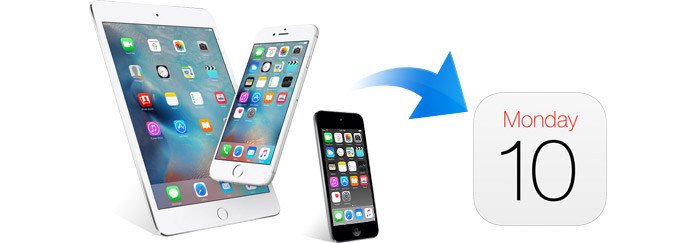
Что если вы удалили календарь по ошибке без какой-либо резервной копии? Что вы будете делать, если потеряли календарь в аварии iPhone? Все эти ситуации с потерей календаря могут произойти с вами внезапно. Если вы испытываете эти неловкие ситуации, вы попадаете в нужное место. Здесь мы расскажем вам о двух решениях (с резервным копированием iPhone и без резервного копирования iPhone) для восстановить удаленный календарь на iPhone / iPad / iPod.
Если вы удалите календарь на iPhone без файла резервной копии, вам понадобится сторонний инструмент iOS Calendar Recovery. Это приложение-календарь поможет вам восстановить удаленный календарь напрямую с iPhone, iPad или iPod и сохранить календарь на ПК или Mac для резервного копирования. Высокая поддержка iPhone 15/14/13/12/11/XS/XR/X/8/7/SE/6/5/4/3GS, iPad Pro, iPad mini 4, iPad Air 2, iPod touch 5/6, он восстанавливает удаленные календари без резервного копирования. Сначала бесплатно загрузите это программное обеспечение на свой ПК или Mac, установите и запустите его.
100% безопасность. Без рекламы.
100% безопасность. Без рекламы.


Вы можете использовать это программное обеспечение для возврата других удаленных данных. Как восстановить удаленные iPhone MMS, нажав «Сообщения» и «Вложения сообщений». Также доступно восстановление данных iPad или восстановление файлов iPod. Чтобы убедиться в успешном восстановлении календаря, вы не должны добавлять данные или удалять данные на вашем устройстве после удаления календаря.
Если вы создаете резервную копию iPhone в iCloud или iPhone в iTunes, вам повезло восстановить потерянный календарь из резервной копии iCloud / iTunes.
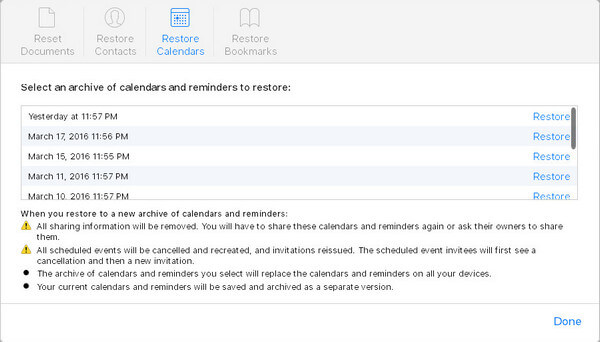
Таким образом, вы должны нести больше рисков. И вам придется принудительно восстанавливать напоминания одновременно.
Если вы хотите восстановить только календари из резервной копии iCloud и всегда сохранять текущие события календаря на iPhone без восстановления, то iOS Calendar Recovery также сделает вам одолжение. Тем не менее сначала запустите это приложение на вашем компьютере.

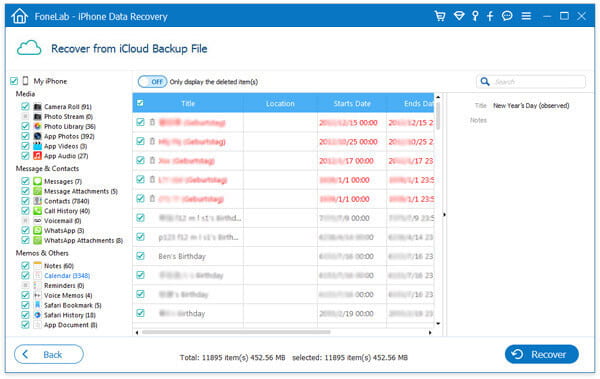
Если вы не делаете резервную копию календаря в iCloud, но синхронизируете календарь с iPhone на iTunes на своем компьютере, вы все равно можете восстановить календарь из файла резервной копии iTunes. Однако восстановление iPhone из резервной копии iTunes восстановит все данные (текстовые сообщения, контакты, музыку, фильмы, календари, заметки и т. Д.) За один раз. Если вы хотите получить только календарь, вам следует обратиться к следующему способу восстановления календаря из iTunes. И снова iOS Calendar Recovery в этот раз будет работать.


Вышеупомянутые четыре способа полезны для восстановления или восстановления ваших утерянных или удаленных календарей на iPhone / iPad / iPod? Попробуйте и найдите самый простой способ получить собственную пробную версию.
1. Куда делись события моего календаря iPhone?
Иногда твой старый Календарь событий iPhone отсутствуетВы можете перейти в «Настройки»> «Уведомления»> «Календарь» и включить опцию «Разрешить уведомления».
2. Почему события моего календаря не отображаются на iPhone?
Различные причины могут привести к тому, что события календаря не будут отображаться на iPhone. Например, плохое сетевое соединение, обновление или понижение системы iOS, джейлбрейк или случайное удаление.
3. Можно ли восстановить стертые данные iPhone?
Кажется, невозможно восстановить данные iPhone после сброса настроек. Но вы все равно можете восстановить данные iPhone с помощью резервной копии iTunes или iCloud.
Восстановить удаленные данные с iPhone
Восстановить удаленные фотографии с iPhone Восстановить удаленные SMS с iPhone Восстановить удаленные журналы вызовов с iPhone Восстановить удаленные контакты с iPhone Восстановить удаленное напоминание с iPhone Восстановить удаленные заметки с iPhone Восстановить удаленный календарь с iPhone Восстановить удаленную голосовую заметку с iPhone Восстановить удаленную музыку с iPhone
Лучшее программное обеспечение для восстановления данных iPhone, позволяющее пользователям безопасно восстанавливать потерянные данные iPhone / iPad / iPod с устройства iOS, резервное копирование iTunes / iCloud.
100% безопасность. Без рекламы.
100% безопасность. Без рекламы.